Как настроить и настроить параметры брандмауэра маршрутизатора
Среди множества межсетевых экранов, доступных на рынке безопасности, есть межсетевые экраны маршрутизаторов. В отличие от программного брандмауэра, брандмауэр маршрутизатора пытается и блокирует входящие запросы на уровне сервера, тем самым обеспечивая безопасность всей вашей сети. Поскольку маршрутизатор является конечной точкой большинства сетей и единственной точкой подключения любого компьютера в вашей сети к Интернету, включение брандмауэра маршрутизатора обеспечивает безопасность вашей сети.
Настройте брандмауэр маршрутизатора
В этой статье рассказывается о том, как настроить брандмауэр маршрутизатора или настроить маршрутизатор для его активации. Мы также рассмотрим, какие порты нужны вам для нормальной работы.
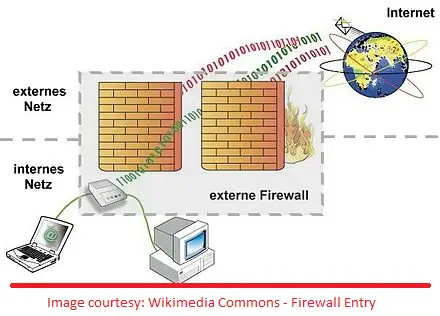
Откройте страницу конфигурации и настроек брандмауэра маршрутизатора
Прежде чем вы сможете включить брандмауэр маршрутизатора, вам понадобится IP-адрес, чтобы перейти на страницу конфигурации. Чтобы получить адрес, откройте диалоговое окно RUN, нажав Windows Key + R. Введите CMD и нажмите Enter.
Программы для Windows, мобильные приложения, игры - ВСЁ БЕСПЛАТНО, в нашем закрытом телеграмм канале - Подписывайтесь:)
В командном окне введите IPCONFIG / ВСЕ и нажмите Enter. Запишите IP-адрес, указанный рядом со шлюзом.
Вам нужно будет ввести этот адрес (в виде чисел, включая точки) в адресную строку браузера, чтобы открыть страницу конфигурации маршрутизатора. Этот номер подойдет в большинстве случаев. Если это не сработает, обратитесь в службу поддержки маршрутизатора для получения адреса.
Читать: Разница между модемом и маршрутизатором.
Настроить брандмауэр маршрутизатора
Это просто включение / выключение брандмауэра. Если вы установили Windows, скорее всего, операционная система уже настроила ваш маршрутизатор во время установки. Вы также можете настроить его вручную, используя любой браузер.
Чтобы настроить брандмауэр маршрутизатора:
- Получите доступ к домашней странице маршрутизатора, введя IP-адрес маршрутизатора в браузере (тот, который вы записали в предыдущем разделе; пример: 192.168.1.1)
- Проверьте опцию Firewall на домашней странице маршрутизатора. Этот параметр можно сгруппировать под разными именами, например «Дополнительные настройки».
- Если брандмауэр деактивирован или не включен, щелкните, чтобы выбрать и активировать его.
На изображении ниже показан включенный брандмауэр на маршрутизаторе Binatone Ethernet.
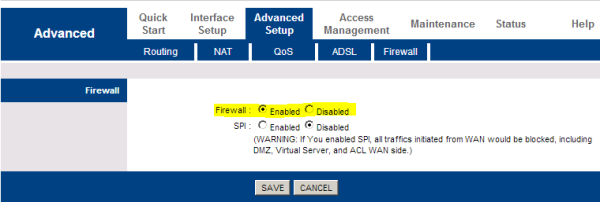
Важные порты на компьютере / в сети
Страница конфигурации маршрутизатора отличается у разных производителей. Однако возможность открытия или блокировки набора портов должна присутствовать у всех. Вам следует искать «переадресацию портов», чтобы блокировать запросы неавторизованного доступа таким образом, чтобы вы не блокировали важные подключения к Интернету. Ниже приведен список портов, которые необходимо держать открытыми. Если вы работаете в Windows, вам не о чем беспокоиться, поскольку он учитывает ограничения порта.
- НОМЕР ПОРТА 80 обеспечивает доступ в Интернет (HTTP)
- Номер порта 443 обеспечивает безопасный доступ в Интернет (HTTPS)
- Номер порта 25 — это порт, через который вы можете получить доступ к электронной почте (SMTP).
Для нормального просмотра страниц и работы с электронной почтой достаточно, чтобы указанные выше порты оставались открытыми. В зависимости от вашего специального программного обеспечения могут потребоваться дополнительные порты. В этих случаях программное обеспечение само позаботится об открытии необходимого порта.
КОНЧИК: Порт 80 может вызвать проблемы. Чтобы узнать, правильно ли настроен ваш маршрутизатор, посетите grc.com и запустите тест ShieldsUP. Этот тест проверяет, отвечает ли ваш маршрутизатор или игнорирует запросы UPnP (универсальные устройства Plug and Play) для доступа к вашей сети. Результат должен быть «игнорировать». Если вы видите отрицательные результаты, то есть если ваш маршрутизатор «отвечает» на любые такие запросы, вы можете воспользоваться помощью кого-то, кто хорошо знаком с маршрутизаторами, чтобы лучше его настроить. Или вы можете добавить дополнительный программный брандмауэр. В WindowsClub также есть хорошая статья о разнице между аппаратными и программными брандмауэрами.
Это объясняет, как настроить и настроить брандмауэр маршрутизатора — и о том, какие порты следует иметь в виду, если вы выберете расширенные настройки. Если у вас есть какие-либо вопросы, сомнения или даже советы, поделитесь ими с нами в разделе комментариев. Перейдите сюда, чтобы узнать, как управлять брандмауэром Windows.
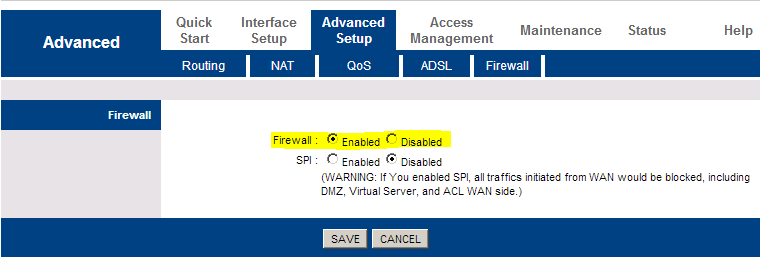
Программы для Windows, мобильные приложения, игры - ВСЁ БЕСПЛАТНО, в нашем закрытом телеграмм канале - Подписывайтесь:)